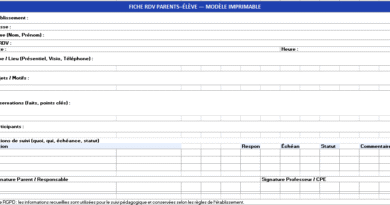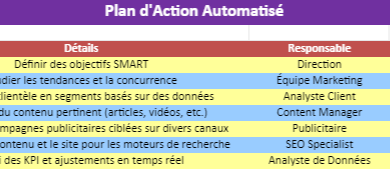Modèle d’état des lieux dans Excel : Facilitez la gestion de vos biens
Recommandés
L’état des lieux est un document essentiel dans la gestion d’un bien immobilier. Que vous soyez propriétaire, locataire ou gestionnaire, il est crucial de disposer d’un état des lieux précis et complet pour éviter tout litige lors de l’entrée ou de la sortie d’un locataire. Afin de simplifier ce processus, l’utilisation d’un modèle d’état des lieux dans Excel peut s’avérer particulièrement utile. Dans cet article, nous explorerons comment créer un tel modèle pour une gestion efficace de vos biens.
Définition :
Un modèle d’état des lieux dans Excel est un outil structuré et organisé conçu pour faciliter la documentation et le suivi de l’état d’un bien immobilier. Il est généralement créé sous forme de feuille de calcul Excel, permettant de saisir et de comparer l’état initial et final d’un logement ou d’un local, ainsi que de consigner toutes les informations pertinentes relatives à celui-ci.
Contexte :
Dans le domaine de la gestion immobilière, la réalisation d’un état des lieux est une étape cruciale lors de l’entrée d’un locataire dans un nouveau bien ou de son départ à la fin du contrat de location. Cet état des lieux permet de documenter de manière précise l’état du bien et de ses équipements, afin d’éviter les litiges ultérieurs entre le propriétaire et le locataire.
Problématique :
La gestion manuelle et papier des états des lieux peut souvent être fastidieuse et sujette aux erreurs humaines. La question se pose alors de savoir comment simplifier et optimiser ce processus afin de garantir un suivi précis de l’état des biens immobiliers, tout en réduisant les risques d’erreurs et en facilitant la gestion administrative pour les propriétaires, les locataires et les gestionnaires de biens.
Structure du modèle d’état des lieux
Le modèle d’état des lieux dans Excel doit être conçu de manière à être à la fois intuitif et complet. Voici les principales sections que vous devriez inclure dans votre modèle :
- Informations générales : Cette section comprend les détails concernant le bien immobilier, tels que l’adresse, le nom du propriétaire, du locataire et la date de l’état des lieux.
- Description des pièces : Il est important de lister toutes les pièces du logement, y compris les dépendances éventuelles (caves, greniers, etc.). Vous pouvez également inclure des espaces extérieurs tels que les jardins ou les balcons.
- État initial : Cette partie permet de noter l’état de chaque pièce au moment de l’entrée du locataire. Vous pouvez utiliser une échelle de notation ou une colonne pour décrire les éventuels défauts (rayures, taches, etc.).
- État final : De la même manière, cette section permet d’évaluer l’état des lieux au moment du départ du locataire. Cela facilite la comparaison avec l’état initial et permet de déterminer d’éventuelles détériorations imputables au locataire.
- Observations : Un espace est prévu pour les remarques ou les observations spécifiques concernant chaque pièce ou le bien dans son ensemble.
Création du modèle dans Excel
- Création des onglets : Dans Excel, créez un nouvel onglet pour chaque section de votre modèle (informations générales, description des pièces, etc.). Utilisez des titres clairs pour identifier chaque onglet.
- Disposition des données : Organisez les données de manière claire et structurée. Utilisez des en-têtes de colonnes pour chaque attribut (pièce, état initial, état final, observations, etc.) et des lignes pour chaque enregistrement.
- Utilisation de formules : Pour simplifier le processus, utilisez des formules Excel pour calculer automatiquement les totaux, les moyennes ou pour appliquer des mises en forme conditionnelles en fonction des valeurs saisies.
- Inclure des listes déroulantes : Pour uniformiser les descriptions et éviter les erreurs de saisie, utilisez des listes déroulantes pour les options courantes telles que l’état (bon, moyen, mauvais) ou le type de défaut.
- Personnalisation : N’hésitez pas à personnaliser le modèle en fonction de vos besoins spécifiques. Vous pouvez ajouter des colonnes supplémentaires pour des informations spécifiques ou des détails particuliers sur le bien immobilier.
Avantages d’utiliser un modèle d’état des lieux dans Excel
- Gain de temps : En utilisant un modèle prédéfini, vous pouvez gagner du temps lors de la création de nouveaux états des lieux.
- Précision : La structure organisée du modèle contribue à une saisie précise des données, réduisant ainsi les risques d’erreurs ou d’omissions.
- Analyse facilitée : Les fonctionnalités d’Excel vous permettent d’analyser rapidement les données saisies et de repérer les tendances ou les anomalies.
- Personnalisation : Vous pouvez adapter le modèle en fonction de vos besoins spécifiques et le modifier facilement pour répondre à l’évolution de vos exigences.
En conclusion, l’utilisation d’un modèle d’état des lieux dans Excel peut grandement faciliter la gestion de vos biens immobiliers. En suivant les étapes ci-dessus, vous serez en mesure de créer un outil efficace et personnalisé pour assurer un suivi précis de l’état de vos biens et prévenir tout litige éventuel.
Exemple de modèle standard d’état des lieux dans Excel :
Onglet « Informations Générales » :
| Informations Générales | |
|---|---|
| Adresse du bien | [Adresse complète] |
| Nom du propriétaire | [Nom du propriétaire] |
| Nom du locataire | [Nom du locataire] |
| Date de l’état des lieux | [Date de l’état des lieux] |
Onglet « Description des Pièces » :
| Pièce | Description |
|---|---|
| Salon | [Description du salon] |
| Chambre 1 | [Description de la chambre 1] |
| Chambre 2 | [Description de la chambre 2] |
| Cuisine | [Description de la cuisine] |
| Salle de bain | [Description de la salle de bain] |
| Toilettes | [Description des toilettes] |
| Balcon | [Description du balcon (s’il y a lieu)] |
| Cave | [Description de la cave (s’il y a lieu)] |
| Grenier | [Description du grenier (s’il y a lieu)] |
| Autres | [Description d’autres pièces (s’il y a lieu)] |
Onglet « État Initial » et « État Final » :
| Pièce | État Initial | État Final | Observations |
|---|---|---|---|
| Salon | [État initial] | [État final] | [Observations] |
| Chambre 1 | [État initial] | [État final] | [Observations] |
| Chambre 2 | [État initial] | [État final] | [Observations] |
| Cuisine | [État initial] | [État final] | [Observations] |
| Salle de bain | [État initial] | [État final] | [Observations] |
| Toilettes | [État initial] | [État final] | [Observations] |
| Balcon | [État initial] | [État final] | [Observations] |
| Cave | [État initial] | [État final] | [Observations] |
| Grenier | [État initial] | [État final] | [Observations] |
| Autres | [État initial] | [État final] | [Observations] |
Remarques :
- Remplissez les informations nécessaires dans les cases appropriées.
- Utilisez une échelle de notation (par exemple, bon, moyen, mauvais) pour évaluer l’état initial et final de chaque pièce.
- Saisissez toutes les observations pertinentes dans la colonne « Observations ».
- Vous pouvez ajouter d’autres sections ou personnaliser le modèle en fonction de vos besoins spécifiques.
Ce modèle vous permettra de documenter de manière claire et organisée l’état initial et final du bien immobilier, ainsi que de consigner toutes les informations pertinentes pour faciliter la gestion et éviter tout litige éventuel.